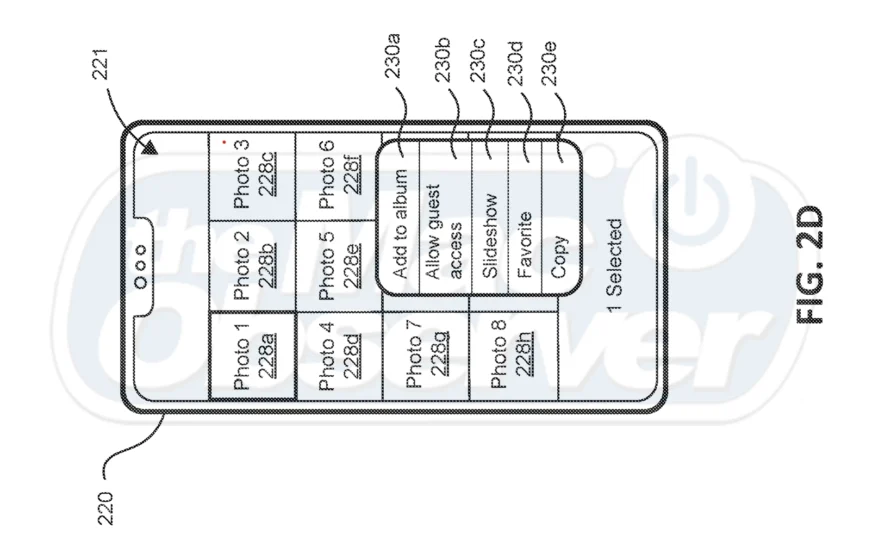Vous venez d’acheter le tout nouvel iPhone 16 et vous avez hâte de le montrer à vos amis au travail. Alors que vous montez dans la voiture, prêt à diffuser votre playlist préférée, vous réalisez que le Bluetooth ne fonctionne pas ! Cette situation exacte est arrivée à un de mes amis, et c’est un problème courant que d’autres utilisateurs d’iPhone 16 ont signalé en ligne.
Les problèmes Bluetooth sont les pires, surtout lorsque vous comptez sur lui pour les appels, la musique et tout le reste. Cependant, avant de vous précipiter pour obtenir un remplacement, prenez une minute et essayez ces solutions rapides.
Comment réparer le Bluetooth qui ne fonctionne pas sur l’iPhone 16
1. Dissociez et réappairez l’appareil Bluetooth à votre iPhone
L’un des moyens les plus simples de résoudre les problèmes Bluetooth consiste à dissocier l’appareil, puis à le coupler à nouveau. Cela donne un nouveau départ à la connexion et résout généralement tout problème temporaire. Si votre iPhone continue de changer automatiquement d’appareil Bluetooth après le couplage, suivez notre guide pour y remédier. Voici comment procéder :
Temps nécessaire : 1 minute
Suivez ces étapes pour oublier un appareil Bluetooth sur votre iPhone :
- Aller à Paramètres > Bluetooth. Vous verrez une liste de tous les appareils Bluetooth précédemment couplés.
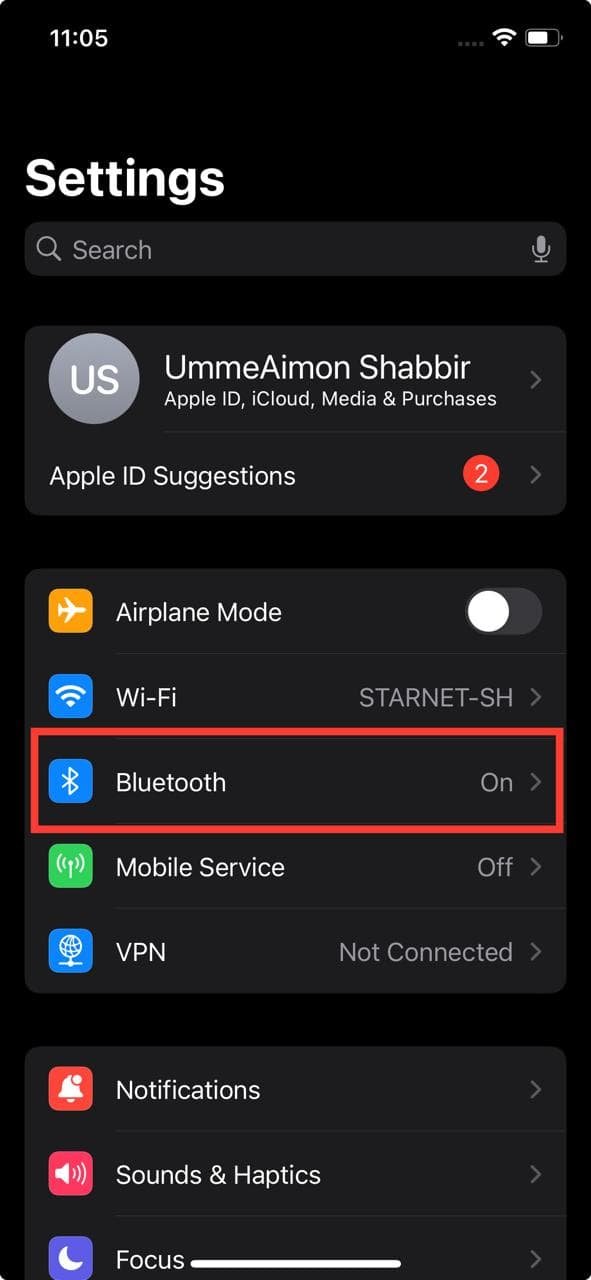
- Appuyez sur le Plus d’informations bouton (je).
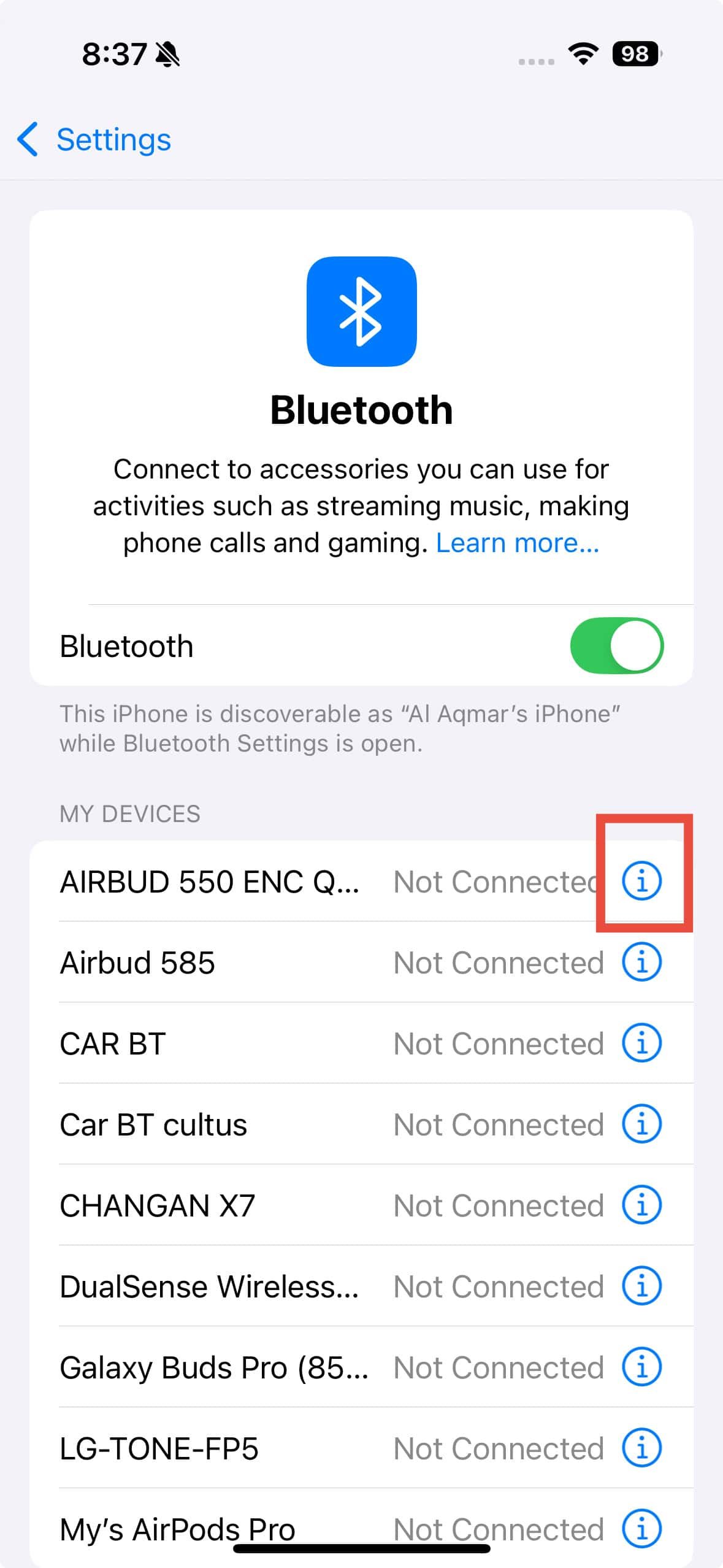
- Robinet Oubliez cet appareil pour supprimer l’appareil de la liste.

- Réappairez l’appareil en revenant à Paramètres > Bluetooth et en choisissant l’appareil dans la liste disponible.
2. Redémarrez votre iPhone
Un redémarrage brusque résout souvent les problèmes temporaires, les bugs et les problèmes logiciels mineurs qui pourraient perturber le Bluetooth de l’iPhone 16. Éteindre complètement votre téléphone et le rallumer donne au système d’exploitation un nouveau départ, éliminant ainsi tous les petits problèmes qui se sont accumulés au fil du temps et peuvent interférer avec la connectivité Bluetooth.
- Appuyez et maintenez le Pouvoir et Baisser/augmenter le volume boutons simultanément pendant quelques secondes jusqu’à ce que l’écran de mise hors tension apparaisse.
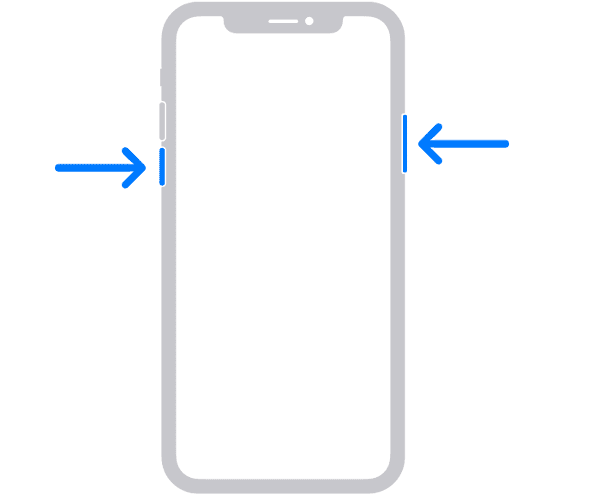
- Faites glisser le Faites glisser pour éteindre bouton à droite pour éteindre votre téléphone. Attendez quelques secondes.
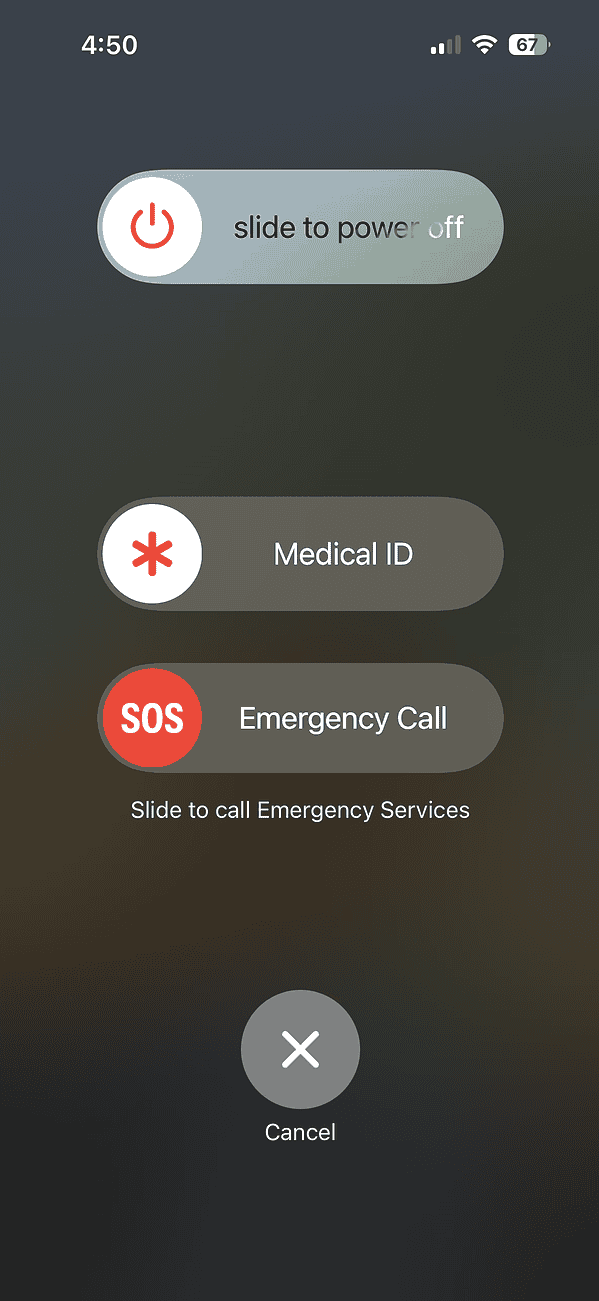
- Appuyez et maintenez le Pouvoir bouton jusqu’à ce que logo pomme apparaît à l’écran.
3. Activer et désactiver le Bluetooth de l’iPhone
Parfois, désactiver puis réactiver Bluetooth suffit à résoudre tout problème.
- Ouvrir Paramètres et allez à Bluetooth.
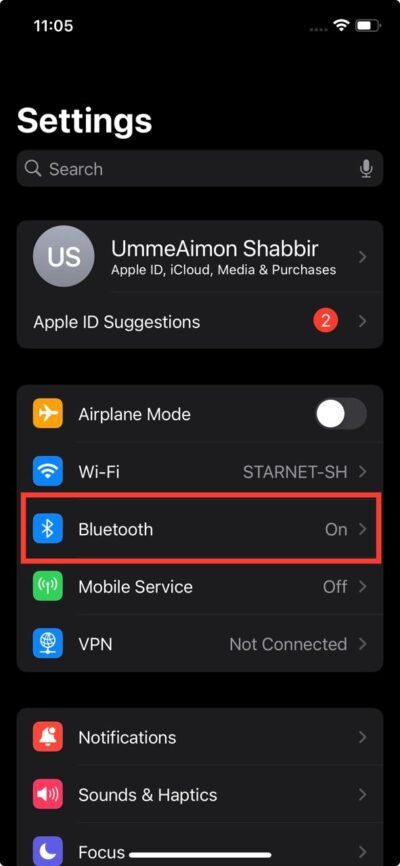
- Basculer Bluetooth désactivé. Attendez quelques secondes.
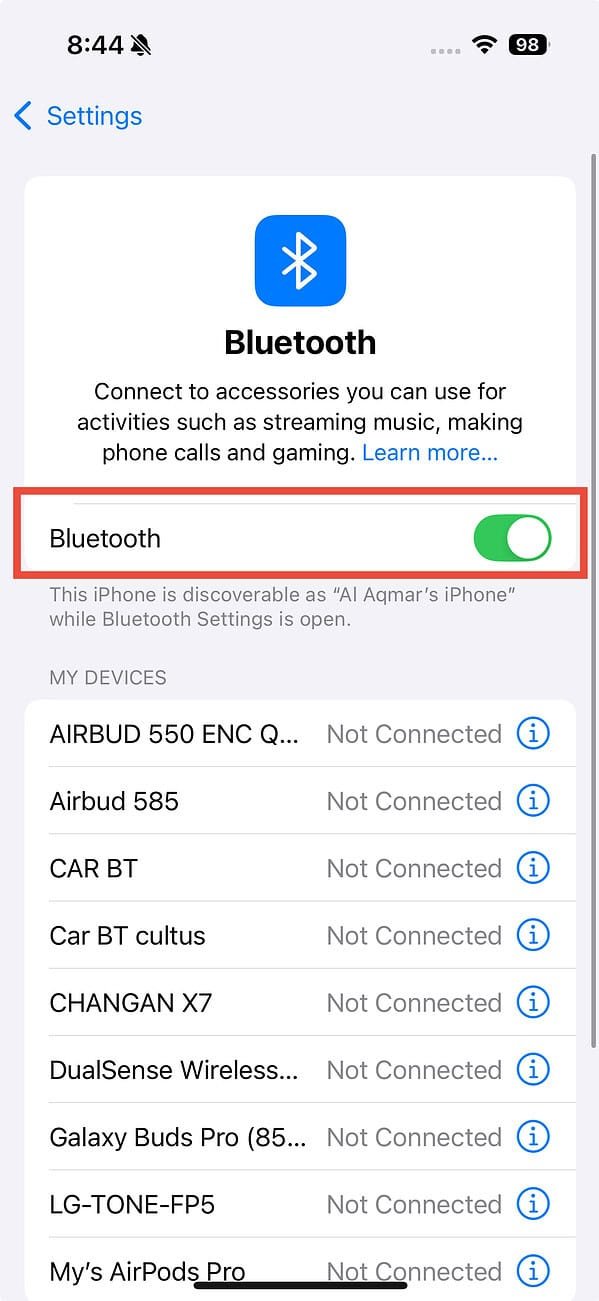
- Basculer Bluetooth de retour. Essayez de reconnecter votre appareil.
4. Assurez-vous que votre appareil Bluetooth est mis à jour
Assurez-vous toujours que l’appareil que vous souhaitez connecter à votre iPhone via Bluetooth est mis à jour, car les développeurs corrigent souvent des bugs logiciels qui l’empêcheraient de se connecter. Suivez les instructions de mise à jour du fabricant. Vous pouvez trouver ces instructions sur leur site Web et vous pouvez également généralement voir une option permettant de mettre à jour les paramètres de l’appareil.
5. Réinitialisez les paramètres réseau de votre iPhone
Réinitialisez vos paramètres réseau pour résoudre les problèmes Bluetooth persistants causés par une mauvaise configuration du réseau. Lorsque vous faites cela, tous vos paramètres liés au réseau sont effacés, y compris les couplages Bluetooth enregistrés, les connexions Wi-Fi et les configurations VPN. Voici comment procéder :
- Aller à Paramètres > Général.

- Robinet Transférer ou réinitialiser l’iPhone > Réinitialiser.
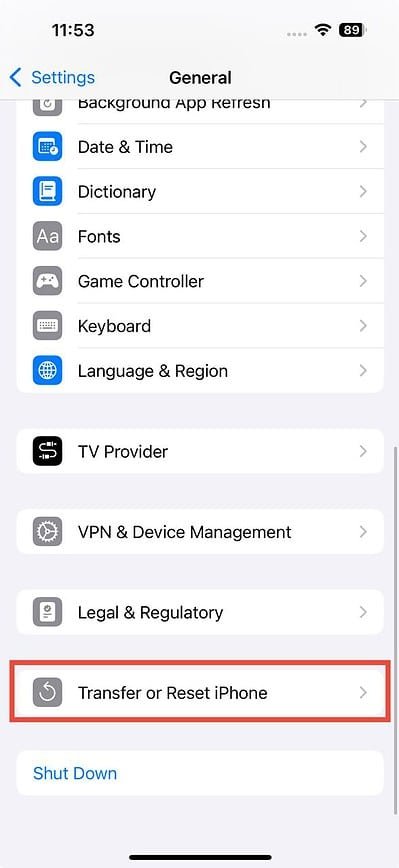

- Robinet Réinitialiser les paramètres réseau.
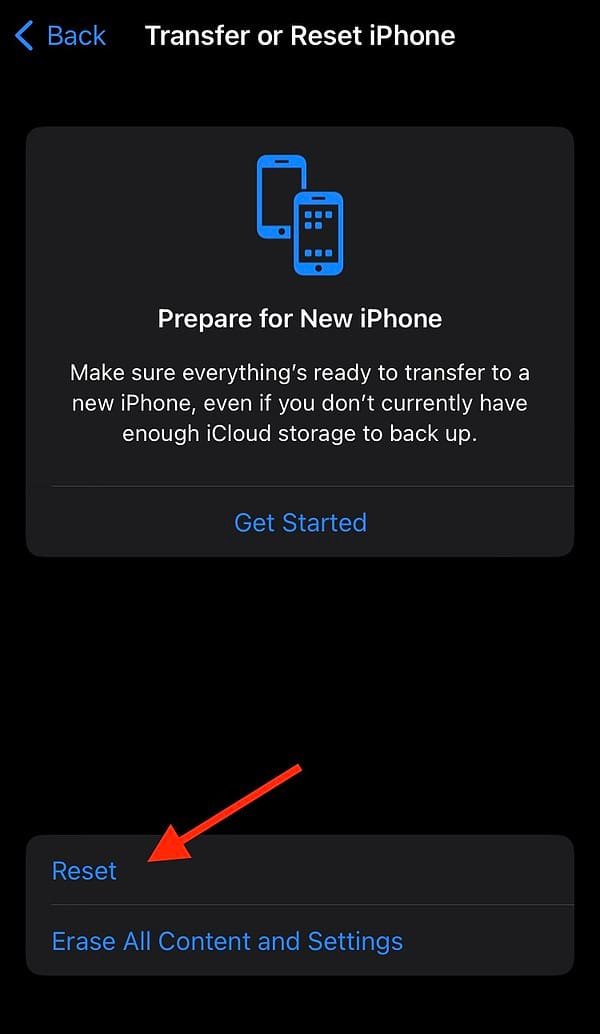

- Tapez votre mot de passe pour autoriser l’action.
- Robinet Réinitialiser les paramètres réseau dans la boîte de dialogue pour confirmer.
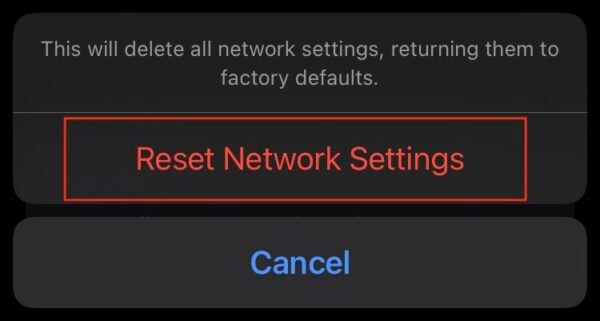
6. Restaurez votre appareil
Si vous manquez d’options, vous pouvez réinitialiser votre appareil et le restaurer à partir d’une sauvegarde. Avant de faire cela, assurez-vous de préparer une sauvegarde pour éviter de perdre des données.
- Aller à Paramètres > Général.

- Robinet Transférer ou réinitialiser l’iPhone > Effacer tout le contenu et les paramètres.
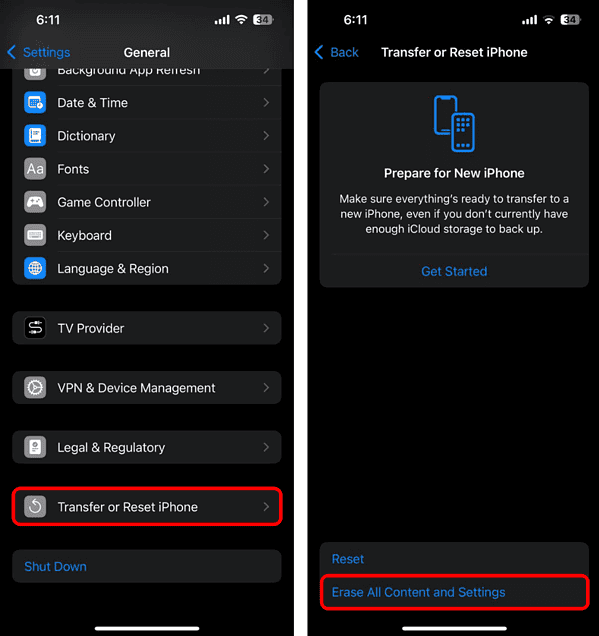
- Robinet Continuer et suivez les instructions à l’écran pour terminer le processus.